第一创业网上行情交易系统免费版v6.93
**创业网上行情交易系统免费版由深圳市财富趋势科技有限责任公司开发,集各类证券分析软件之所长,是一套在各平台上进行各种证券分析的系统,**创业网上行情交易系统免费版功能强大、操作方便、界面友好,支持互联网接收实时行情,适合各类证券投资者使用。
软件特色
版面定制,展现个性;ETF分析,捕捉更多套利机会;移动筹码,精确分布;交易系统,五*K线;精确复权,功能强大;智能选股,筛选黑马;指标全面,妙用无穷;数据维护,简单快捷;时空隧道,风云再现;全面资讯,把握战机;信息地雷,引爆市场;多股同列,纵观全局;键盘精灵,快速操作;自编公式,随心所欲;鼠标伴侣,跟踪提示;高度自动化;指标画线,快捷方便;个人理财,精打细算;预*系统,耳听八方。
FAQ
常用术语?
1. 鼠标操作术语
点击
移动鼠标到某目标并按鼠标左键一次,称“点击”该目标。
双击
移动鼠标到某目标,保持位置不变,连按鼠标左键两次,称“双击”该目标。
拖动
移动鼠标到某目标,按下鼠标左键不放并同时移动鼠标到另一位置,再放开左键,称“拖动”该目标。
2. 界面要素术语
【菜单栏】位于系统画面左上方,包括系统、功能、报价、分析、资讯、查看、帮助等六个栏目。同时按下Alt和菜单旁的字母即可选中弹出下拉列表,按下相应的字母键选中功能。
【标题显示区】位于系统画面右上方、菜单栏右侧,除标示系统名称外,还显示当前窗口的信息。
【状态栏】位于画面的下方,分为四个部分:指数栏、红绿灯、系统显示区、预*(网络版、图文版)/数据显示区(盘后版)。
【工具栏】系统默认显示在画面左端,可随意拖放到任何位置,分为主功能图标按钮(前十项)和动态图标按钮(第十项以后,不同窗口下对应不同的图标按钮)。
【功能树】在画面的左侧或右侧(通过系统设置改变其位置),包括*页、功能、资讯、股票、指标五棵树,囊括了系统大部分功能和操作。
【辅助区】在画面的下方,包括信息地雷、分类资料、个股备忘
【窗口】显示在画面中间,供用户浏览和分析的界面,分为主窗口和子窗口。
【主窗口】指系统默认的行情窗口。
【子窗口】包括组合窗口(包括分析图、分时图和多种图形的组合)、报表分析窗口、个股资料窗口、公告信息窗口。
【右边信息栏】组合窗口下位于右端(可隐藏),显示价位、数量等信息。
【功能切换区】右边信息栏下方,分为笔、价、分、盘、势、指、值、筹,对应不同的信息栏小窗口显示内容。
【周期切换区】组合窗口下位于功能切换区的左侧,利用鼠标右键菜单、“[”、“]”、F8或工具栏动态图标按钮都可进行周期切换。
【游标】组合窗口中,鼠标或光标移动时对应Y轴及时间轴的变化,用蓝色显示。
【鼠标伴侣】鼠标停放在K线、指标、工具栏图标按钮或各种指示上时显示的黄色背景信息框。
【分析图信息对话框】分析图中左右箭头调出的随着光标移动,价格、数量等信息相应发生改变的对话框。
安装步骤
一、在本站下载新版**创业网上行情交易系统,双击安装。
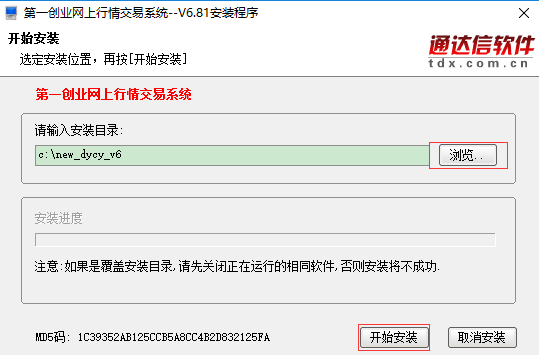
二、点击浏览选择软件安装位置,或直接点击开始安装。
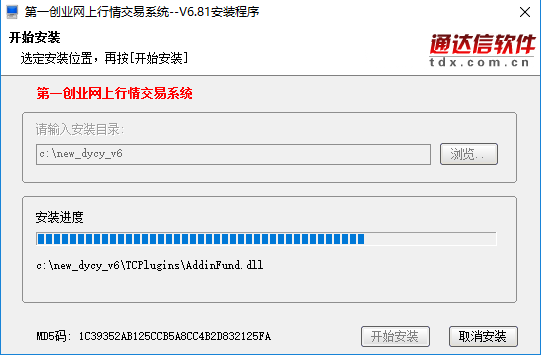
三、耐心等待一会,点击确定就可以了。
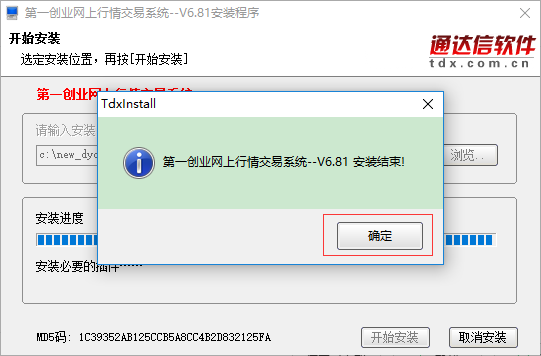
使用技巧
**创业网上交易软件快捷键分为四种
数字键:比如1,61,81,10,91等
点系列键:比如.101,.201,.301.... .909等
功能键:比如F1,F2... 空格键,减号键,TAB等
组合键:比如Ctrl+V,Alt+1,Ctrl+Z等
1).Ctrl+V 切换前复权与还原 Ctrl+B切换后复权与还原
2).在分时图或分析图界面下,使用Ctrl+W进行本屏的区间统计
3).Ctrl+M 按当前的股票集合进入多股界面
4).Ctrl+R 所属析块
5).Ctrl+D 系统设置
6).Ctrl+Z 加入到板块 Shift+Ctrl+Z 从板块中删除
7).在分时图或分析图界面下,Ctrl+O 叠加股票,Ctrl+G 删除叠加
8).Ctrl+J 进入主力大单,再按Ctrl+J 退回
9).Ctr+F进入公式编辑器
10).Shift+F10 进入基本权息资料界面
11).在有信息地雷的画面,按Shift+回车键进入信息地雷
12).Ctrl+1,Ctrl+2显隐功能树和辅助区 Ctrl+3,Ctrl+4显隐工具栏和状态栏
13).Ctrl+L显隐右边信息区(也可以敲 .6)
14).快速排名 点系列键 .202至.226
15).热门板块分析 点系列键 .400
16).如果有自定义的版面,使用点系列键 .001至.099
17).使用减号键“ - ”来启动或停止“自动换页”
18).在走势图或分析图画面,使用加号键“ + ”来切换右下角的内容,Shift+加号键反向切换
19).在报价界面和报表界面,使用空格键打开股票集合的菜单等,使用]或[键切换各分类
20).深证100 快捷键:100 上证180 快捷键:180 沪深300 快捷键:300
21).在财经资讯和信息地雷浏览过程中,可以连续按回车键或连续双击鼠标来快速切换标题区和内容区
22).新版本支持16(信息地雷),18(股改信息),19(投资日记)
23).画线工具:Alt+F12
24).条件选股 .905或按Ctrl+T 定制选股 .906 智能选股 .907 综合选股 .909
25).Ctrl+P 全屏和非全屏的切换 全屏显示 画面更清爽干净
26).快捷键 67,87 全市场的涨幅排名和综合排名
27).Atl+数字键的用途: 在走势图画面,切换多日分时图;在分析图画面,切换子窗口个数
28).TAB的用途:在行情报价画面,切换行情信息和财务信息,在分时图画面,切换上下午半场,在分析图画面,叠加或删除叠加均线
29).中括号键“ [ ”“ ] ”的用途:在行情报价画面,分类股票切换;在分析图用于轮换周期。
30).5.51版本以上支持的快捷键:30:切换关联股票 31:理财金算盘 32:个人理财
31).Ctrl+Q(新版本)支持对某只股票标记文本信息
32).Ctrl+Tab切换打开的几个窗口
2.通过菜单项后面的提示,键盘精灵的提示和帮助文件等,大家可以知道更多的快捷键.
市场雷达设置:?910
条件预*设置:?918
详细买卖盘快捷键:M
或点击K线右下方:盘
K线快捷键:
年K线:Y
季K线:S
月K线:MO
周K线:W
日K线:D
60分钟:M6
30分钟:M3
15分钟:M15
5分钟:M5
1分钟:M1
用键盘精灵输入91,92,...912 也可一步进入各种周期K线
新增在F10切换至下一分类:空格键
切换至上一分类:退格键
还有一个快捷键Ctrl+Tab(其实是Windows多文档的快捷键),用于切换打开的几个窗口.
权证快捷键:11,611,811等
G股板块快捷键:GGBK
ST板块快捷键:STBK
上交所基金通:JJT
快捷键F7->财经资讯
3.小技巧
1).在进行叠加股票操作时(在分时图和分析图画面,可以叠加三只),在弹出的选择股票对话框中,除了深沪指数,还自动加入了相关的品种,叠加后你可以对相关品种进行套利分析
2).用鼠标右键点击分析图的指标输出线名,也可弹出此指标的右键菜单,你可以调整参数,修改公式等,比用鼠标去捕捉某根线要快捷得多
3).在分析图,将光标移到某个K线上,再按上下箭头即可按照这根K线为中心进行放缩,这是中信建投网上交易软件不同于其它软件的特色点
4).在“查看”->“系统设置”->“系统参数1”->将“纵坐标线”打勾,这样的话,在看各种周期K线时,会画出一些分隔的纵坐标线,用来将一月,一季,或1天等分隔开来
5).一次性读取更多K线数据
如果你进行技术分析时,需要使用更多的数据,又不想使用下箭头来不断增量请求,可以在系统设置中将上网环境设为“较快环境”或“快速环境”,但前提是你的网速比较快,否则等待时间可能较长。
6).将自己特别关注的个股行情信息放在状态栏上
新的5.49以上版本,在系统设置的状态栏行情设置中,可以设置多4个指数或个股到状态栏上
7).分时走势图使用粗线
新的5.49以上版本,在系统设置中,可以打开“分时走势图使用粗线”选项 这样在显示走势图的价线时看起来“更有穿透力”
8).某段时间的区间统计操作方法:
(1).用光标定位到某一时间点,按空格键,再定位到另一时间点,再按空格键,就可以统计这段时间(分析图中也如此操作)
(2).用右键拖出一段区间,松开,然后在右键中选择“区间统计”
温馨提示:《第一创业网上行情交易系统免费版v6.93》内容整理自网络以及网友投稿,仅供参考交流使用,版权归原作者所有,如有侵权请联系本站删除,谢谢。投资有风险,入市需谨慎。
